- Pengarang Abigail Brown [email protected].
- Public 2023-12-17 06:56.
- Diubah suai terakhir 2025-01-24 12:18.
Kunci pendaftaran boleh dianggap sebagai sedikit seperti folder fail, tetapi ia hanya wujud dalam Windows Registry. Kunci pendaftaran mengandungi nilai pendaftaran, sama seperti folder mengandungi fail. Kunci pendaftaran juga boleh mengandungi kunci pendaftaran lain, yang kadangkala dirujuk sebagai subkunci.
Kunci pendaftaran berfungsi dengan cara yang sama dalam semua versi Windows. Terdapat beberapa perubahan dalam cara anda meruntuhkan dan mengembangkan kunci pendaftaran, tetapi ini adalah sangat kecil dan tidak menjejaskan fungsinya.
Struktur Windows Registry
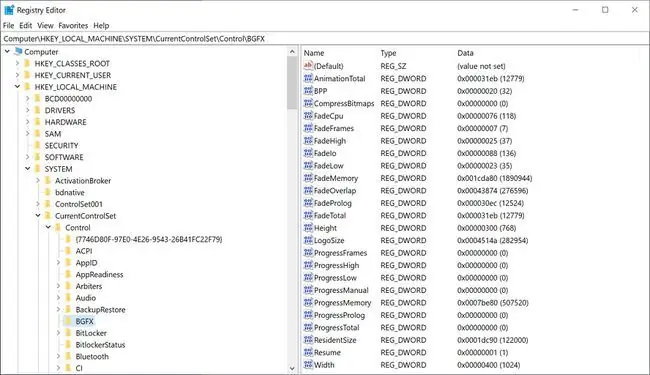
Windows Registry distrukturkan dalam hierarki, dengan kunci pendaftaran paling atas dirujuk sebagai sarang pendaftaran. Ini mempunyai peraturan khas yang dilampirkan padanya, tetapi ia adalah kunci pendaftaran dari segi lain.
Istilah "entri pendaftaran" boleh merujuk kepada mana-mana bahagian individu dalam Windows Registry (seperti sarang atau nilai), tetapi biasanya, ia sinonim dengan kunci pendaftaran.
Item dalam pendaftaran disusun dengan cara ini:
KEY(HIVE)\SUBKEY\SUBKEY\…\…
Mari kita lihat contoh khusus daripada Registry Editor untuk membantu menerangkan cara kunci pendaftaran berfungsi:
HKEY_LOCAL_MACHINE\SOFTWARE\Microsoft
Seperti yang anda lihat, laluan pendaftaran yang ditunjukkan di atas dibahagikan kepada tiga bahagian, setiap satu dipisahkan dengan garis serong ke belakang:
- HKEY_LOCAL_MACHINE
- PERISIAN
- Microsoft
Setiap bahagian mewakili satu kunci pendaftaran, dengan yang paling kanan bersarang di bawah yang sebelumnya, dan seterusnya. Memikirkannya dengan cara lain: Setiap kekunci berada di bawah satu ke kiri, sama seperti laluan pada komputer anda berfungsi, seperti C:\Windows\System32\Boot.
Kunci pendaftaran pertama, HKEY_LOCAL_MACHINE, berada di bahagian atas laluan dan merupakan sarang pendaftaran. Bersarang di bawah HKEY_LOCAL_MACHINE ialah kunci pendaftaran PERISIAN. Kunci Microsoft ialah satu lagi kunci pendaftaran yang bersarang di bawah PERISIAN.
Kunci pendaftaran tidak sensitif huruf besar-besaran, yang bermaksud tidak kira sama ada huruf besar dan kecil; ia boleh ditulis sama ada cara tanpa menjejaskan cara ia berfungsi.
Kunci pendaftaran boleh disarang dengan agak mendalam. Berikut ialah contoh sedalam lima tahap yang anda akan dapati dalam mana-mana pendaftaran komputer Windows di bawah sarang HKEY_CURRENT_CONFIG:
HKEY_CURRENT_CONFIG\System\CurrentControlSet\Control\Print\Printers
Anda boleh menukar cara Windows berfungsi pada beberapa tahap yang sangat asas dengan menambah, menukar dan memadamkan kunci pendaftaran. Walau bagaimanapun, anda mesti berhati-hati apabila bermain-main dengan pendaftaran, kerana anda boleh menyebabkan masalah serius dalam komputer anda yang boleh mengakibatkan kehilangan semua data.
Menyandarkan dan Memulihkan Kekunci Pendaftaran
Adalah bijak untuk membuat sandaran pendaftaran anda sebelum membuat sebarang perubahan di dalamnya. Dengan salinan kunci yang anda tukar di tangan, anda boleh berasa selamat mengetahui anda boleh membuat asal sebarang perubahan yang mungkin mengakibatkan masalah dalam sistem anda. Anda tidak perlu menyandarkan keseluruhan pendaftaran jika anda tidak mahu; anda boleh membuat sandaran hanya kunci pendaftaran yang anda gunakan.
Kunci pendaftaran sandaran anda wujud sebagai fail REG. Anda boleh memulihkan sandaran pendaftaran dengan mudah dengan membuka fail REG dan mengikut gesaan, dan ia boleh dilakukan tidak kira versi Windows yang anda gunakan.
Soalan Lazim
Bagaimanakah cara saya menambah kunci?
Di Windows, gunakan Windows+ R pintasan papan kekunci untuk membuka Registry Editor, kemudian masukkan regedit > OK. Dalam anak tetingkap kiri, navigasi ke kunci pendaftaran yang anda mahu tambahkan > klik kanan kekunci > pilih Baru > Key..
Apakah lima kunci pendaftaran itu?
Dalam kebanyakan versi Windows, kunci berikut terdapat dalam registri: HKEY_CLASSES_ROOT (HKCR), HKEY_CURRENT_USER (HKCU), HKEY_LOCAL_MACHINE (HKLM), HKEY_USERS (HKU) dan HKEY_CURRENT_CONFIG.






